Kako izbrisati Google Plus račun bez brisanja Gmaila
Ako želite delete Google+ account without deleting Gmail ID , evo što trebate učiniti. Ako više nećete koristiti Google Plus profil i želite zatvoriti taj račun, ovaj vodič će vam sigurno pomoći.
Izbrišite Google Plus(Delete Google Plus) račun bez brisanja Gmaila(Gmail)
Ažuriranje(Update) : Google Plus će se ugasiti do kolovoza 2019 .
Kao društveno umrežavanje, Google Plus nije dobio toliko pažnje kao Facebook u posljednjih nekoliko godina. Ako ne želite zadržati drugi profil na društvenim mrežama, možete ga izbrisati bez brisanja Gmaila(Gmail) .
Prije nego što počnete, trebali biste znati da ako izbrišete Google Plus račun, sljedeće će se stvari također izbrisati -
- Svi krugovi koje ste stvorili
- Sve +1 koje ste napravili/učinili
- Svi objavljeni postovi, komentari i zbirke
- Sav sadržaj za chat u Hangoutsu(Hangouts) , Google Talku(Google Talk) i Gmailu(Gmail)
Stoga biste mogli prvo download your Google+ data .
Osim toga, gumb Google Plus Share ne možete koristiti ni na jednoj web stranici, a sve aplikacije će biti onemogućene.
Za početak, prijavite se na svoj Google Plus račun. Nakon unosa vjerodajnice, trebali biste pronaći Postavke(Settings) na lijevoj strani. Kliknite(Click) na njega.
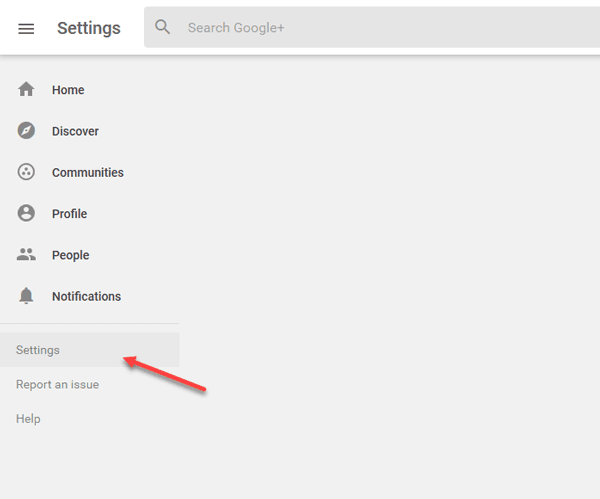
Alternativno, ovu stranicu(this page) možete otvoriti izravno.
Nakon što ga otvorite, pomaknite se do dna, gdje možete pronaći opciju pod nazivom DELETE YOUR GOOGLE+ PROFILE .
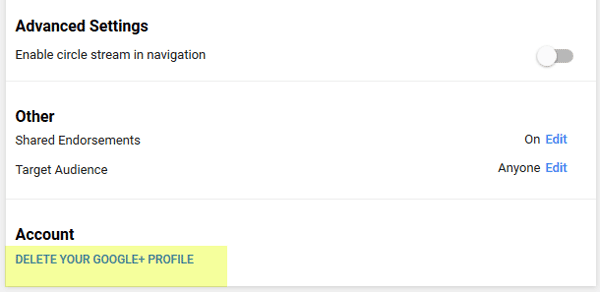
Otvorit će se još jedna kartica u vašem pregledniku, gdje trebate ponovno unijeti lozinku. Odvest će vas na plus.google.com/downgrade .
Nakon toga, dobit ćete dva potvrdna okvira koji od vas traže da potvrdite da ste razumjeli sve uvjete i odredbe. Označite te potvrdne okvire i kliknite gumb IZBRIŠI(DELETE ) .

Nakon toga će vas preusmjeriti na stranicu na kojoj trebate odabrati razlog zašto napuštate Google Plus .
That’s all!
Za vašu informaciju, ako se ponovno odlučite pridružiti Google Plusu(Google Plus) , možete otvoriti početnu stranicu Google Plusa(Google Plus) i kliknuti gumb Join Google+ . Nećete vratiti sve stare razgovore i krugove, ali ga doista možete ponovno početi koristiti.
Related posts
Kako dodati i izbrisati kontakte u Google kontaktima ili Gmailu
Kako se odjaviti s jednog Google računa kada koristite više računa
Kako uvesti Gmail ili Google kontakte u Outlook
Kako ukloniti Google Meet s bočne trake Gmaila
Kako dobiti plus kod na Google kartama
Kako popraviti Gmail kada ne prima e-poštu
10 najboljih tema za preglednik Google Chrome
Kako zaštititi Google ili Gmail račun od hakera
Kako prenijeti e-poštu između dva Gmail računa
Kako umetnuti okvir za tekst u Google dokumente
Kako automatski spremate privitke Gmaila na Google disk
Top 5 novih Gmail značajki koje ćete isprobati u 2019
Kako dodati potvrdu u dva koraka na svoj Google račun
Što učiniti ako Gmail ne radi? 11 Brzi popravci
Automatska odjava s Gmaila ili Google računa (sa slikama)
Kako poništiti slanje e-pošte na Gmailu
Kako rotirati tekst u web aplikaciji Google Sheets
Kako promijeniti zadane postavke ispisa u Google Chromeu
Najbolje alternative za Google Bookmarks koje želite pogledati
Kako stvoriti kapu u Google dokumentima za nekoliko minuta
